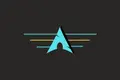Jak zainstalować Arch Linux z GUI
Opublikowany: 2022-08-27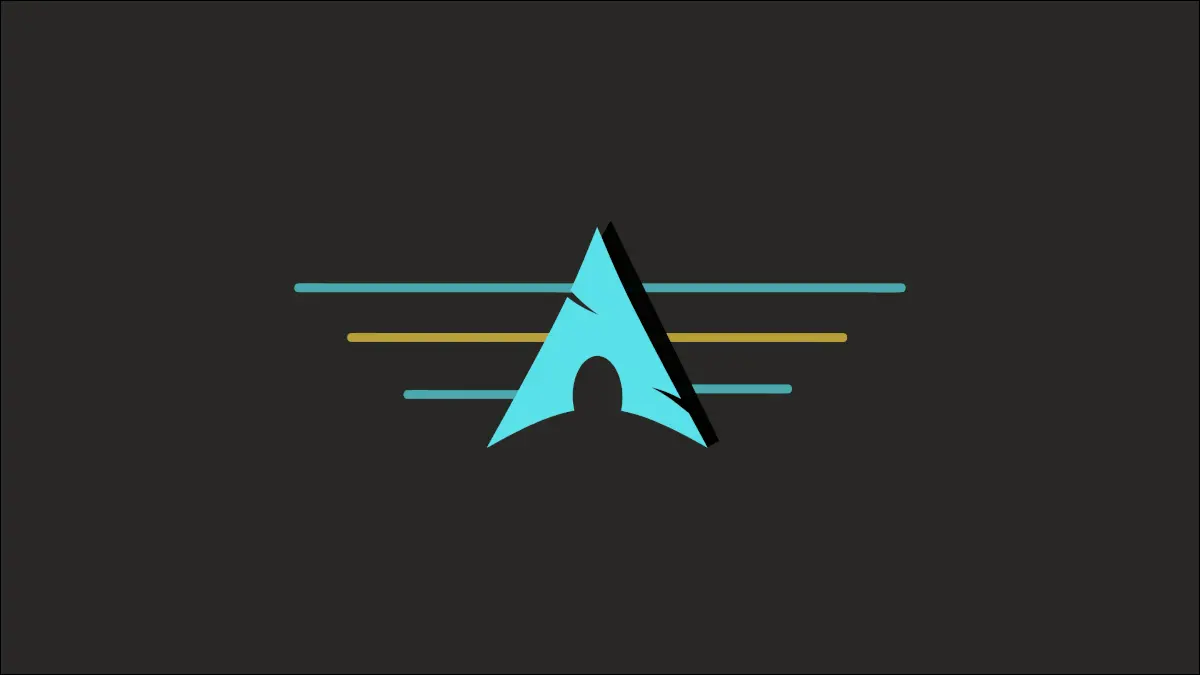
Chociaż Arch Linux jest świetny, jego instalacja jest dla wielu osób wielkim sukcesem. Ale teraz jest prosty instalator oparty na GUI dla Arch. I już wiesz, jak z niego korzystać.
Arch Linux Catch-22
Arch Linux to szczupła, średnia dystrybucja Linuksa. Większość ludzi uważa ją za wiodącą dystrybucję Roll-release. Zamiast nowych wydań raz lub dwa razy w roku ma częste, mniejsze aktualizacje, które zapewniają aktualność komputera.
Arch przybywa bez skazy. Nie ma wzdęcia z niechcianych pakietów. Nie ma żadnych ulepszeń ani narzędzi do zarządzania związanych z dystrybucją. To po prostu stary, waniliowy Linux. Dla niektórych to atrakcyjna propozycja. Ty wybierasz, krok po kroku, jak chcesz skonfigurować komputer.
Ale to jest sedno problemu. Szczegóły . Aby móc szczegółowo wybrać, w jaki sposób chcesz zainstalować system Linux, musisz zrozumieć ten poziom szczegółowości. Lub bardzo uważnie śledź ArchWiki.
Standardowa instalacja Arch wymaga pobrania jednego z ich miesięcznych plików ISO. To uruchamia się z wiersza poleceń Arch Linux. Musisz wykonać znaczną liczbę kroków w wierszu poleceń, aby uzyskać działającą wersję Arch na swoim komputerze. Łatwo jest przeoczyć krok lub dokonać wyboru, o którym później zdasz sobie sprawę, że był błędny.
Po tym wszystkim masz instalację Arch z gołymi kośćmi. Nadal musisz zainstalować środowisko graficzne, takie jak KDE lub GNOME, oraz wszystkie aplikacje, których chcesz używać. To nic innego jak instalowanie Ubuntu, w którym z góry wybierasz swoje środowisko graficzne, a proces instalacji obejmuje duży wybór aplikacji. A po instalacji Arch powszechne jest zmaganie się z takimi ustawieniami, jak ustawienia Wi-Fi lub sterowniki graficzne.
Zainstalowanie działającej wersji Arch to osiągnięcie i kamień milowy dla tych, którzy nim zarządzają. Są tacy, którzy uważają, że jeśli nie możesz zainstalować Archa w „prawdziwy sposób”, nie powinieneś go używać. To bzdura. Inni mówią, że powinieneś to zrobić, ponieważ wiele się nauczysz o Linuksie io tym, jak działa Twój system operacyjny. To prawda, dużo się uczysz. Ale najlepsze jest to, że rzeczy, które wybierzesz, nigdy nie zostaną ponownie użyte, dopóki nie zainstalujesz Archa.
Instalacja dystrybucji to pierwsza interakcja użytkownika z nią. W przypadku Arch, dla wielu osób – nawet w przypadku skryptów z przewodnikiem, takich jak archinstall, archfi i Anarchy – ta pierwsza przeszkoda jest po prostu zbyt wysoka.
A co z dystrybucjami opartymi na Arch?
Istnieje wiele dystrybucji opartych na Arch, takich jak Manjaro, ArcoLinux, Garuda i EndeavourOS. Zapewniają one graficzne procedury instalacyjne, często oparte na dobrze znanym instalatorze Calamares. Konfigurują sieć i Wi-Fi oraz instalują wybrane przez Ciebie środowisko graficzne.
Wszystko to jest fantastyczne i - w różnym stopniu - otrzymujesz bardzo zbliżony do zwykłego Arch Linux. Ale to nie jest zwykły Arch Linux. Niektóre różnice są duże, inne niewielkie. Ale są różnice.
Na przykład Manjaro celowo wstrzymuje aktualizacje, dopóki nie zostaną przetestowane. Gdy masz pewność, że aktualizacje są bezpieczne, są one udostępniane ich użytkownikom. To podstawowa zasada tej dystrybucji. Manjaro zapewnia dystrybucję Roll-release opartą na Arch, do której dodano pewne zarządzanie ryzykiem. Manjaro spełnia tę szczególną potrzebę. Nie bez powodu jest tak popularny.
Wszystkie inne dystrybucje oparte na Arch dodają coś do miksu, w większych lub mniejszych ilościach. Wszystkie są świetnymi dystrybucjami, ale jeśli szukasz waniliowego Arch Linux, te dystrybucje tylko cię zbliżą.
Graficzny interfejs użytkownika Arch Linux
Arch Linux GUI nie jest dystrybucją. Po prostu zapewnia łatwy w użyciu instalator dla Arch Linux.
Ich strona internetowa oferuje wersje zawierające GNOME, KDE Plasma, XFCE, Cinnamon i menedżer okien i3. Oprócz i3 są one oferowane w wariantach „czystych” lub „tematycznych”.
Czysta edycja to po prostu: nietknięty Arch Linux. Warianty tematyczne mają lekkie motywy pulpitu i kilka zainstalowanych pakietów, które i tak prawdopodobnie zechcesz zainstalować, takich jak usługi drukowania lub Bluetooth.
Ale w tym ćwiczeniu chcemy, aby wszystko było tak czyste jak pędzony śnieg. Więc zamierzamy zainstalować wersję GNOME Pure.
Instalowanie GUI Arch Linux
Pobierz wersję, którą chcesz zainstalować i utwórz rozruchowy dysk USB. Uruchom komputer z dysku USB. Gdy zobaczysz logo Arch Linux i menu, wybierz pierwszą opcję, oznaczoną „Arch Linux Installer (x86_64, BIOS).”
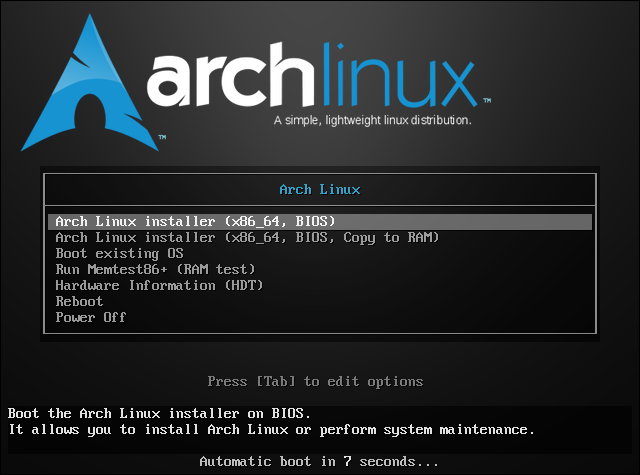
Spowoduje to uruchomienie komputera z nośnika instalacyjnego w sesji „Live ISO”. Na tym etapie na Twoim komputerze nie są wprowadzane żadne zmiany. Wkrótce zobaczysz ogólny pulpit GNOME.
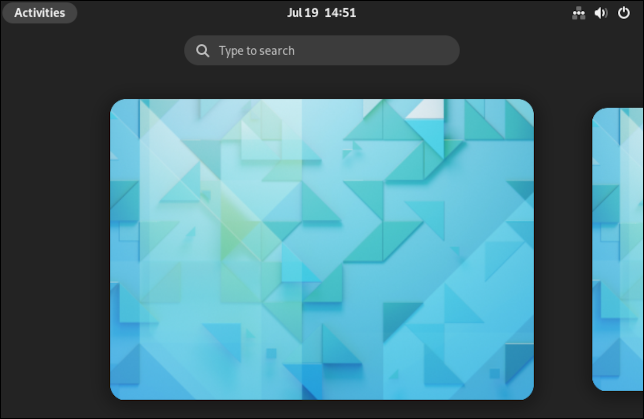
Instalator jest schowany z innymi aplikacjami. Kliknij kropkowaną ikonę "Pokaż aplikacje" w doku. Pojawi się lista aplikacji. Instalator ma logo Arch Linux jako ikonę i opis „Zainstaluj Arch Linux”.
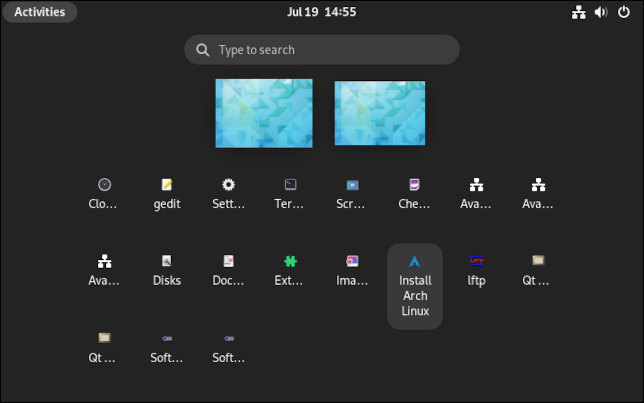

Kliknij ikonę, aby rozpocząć instalację. Wygląd i styl instalatora Calamares będą znane wielu osobom. Jest używany przez wiele dystrybucji Linuksa.
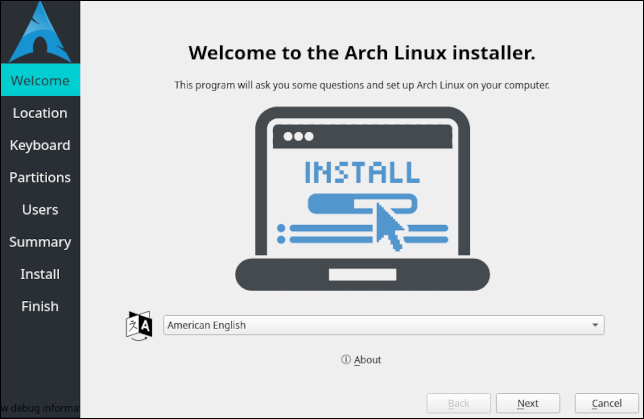
Jeśli chcesz, aby instalator działał w innym języku, wybierz go z menu rozwijanego. Zauważ, że to nie ustawia języka twojej instalacji Arch. To tylko dla ekranów Calamares. Kliknij „Dalej”, gdy będziesz gotowy, aby przejść dalej.
Pojawi się ekran lokalizacji. Możesz powiadomić instalatora, gdzie mieszkasz, dokonując wyborów w menu rozwijanych „Region” i „Strefa” lub klikając na ekranie.
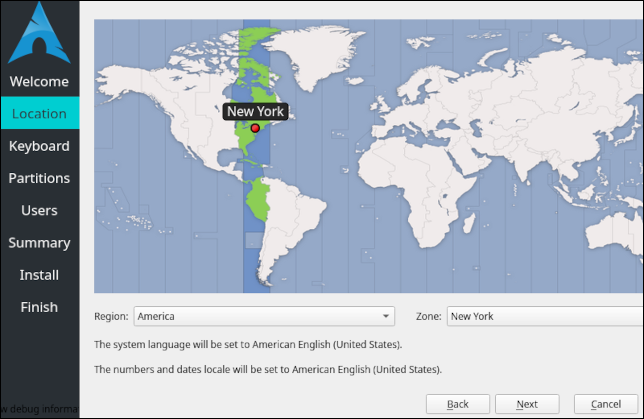
Jest to krok, który ustawia język, którego będzie używał Arch oraz sposób formatowania liczb i dat. Kliknij „Dalej”, aby przejść do następnego ekranu.
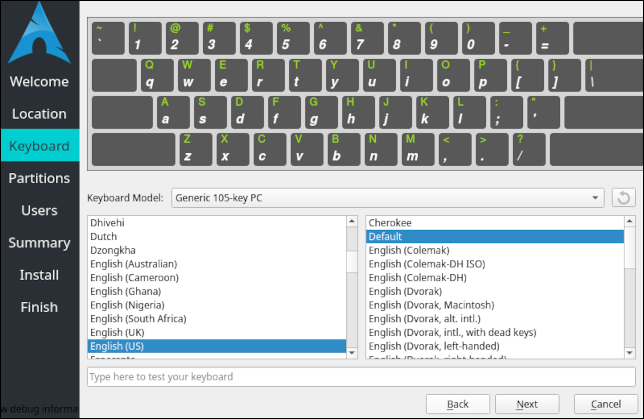
Musisz wybrać układ klawiatury i język, a następnie kliknąć „Dalej”. Pojawi się ekran opcji partycjonowania.
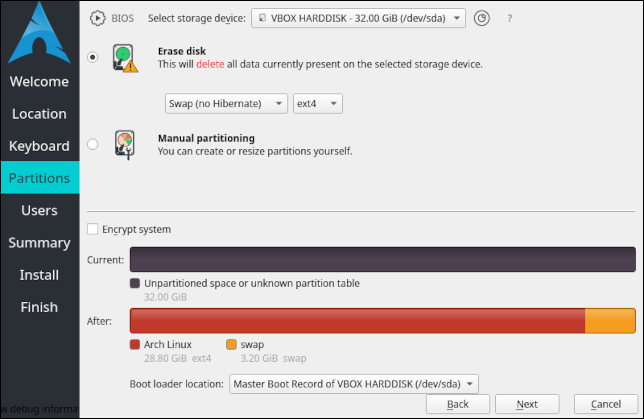
Dostępne są zwykłe opcje partycjonowania. Możesz wymazać cały dysk i zlecić instalatorowi automatyczne jego partycjonowanie lub ręcznie zdefiniować niestandardowe partycjonowanie. Jeśli system operacyjny został już zainstalowany na komputerze docelowym (co nie miało miejsca w przypadku naszej maszyny testowej), możesz zainstalować Arch razem z nim.
Możesz także wybrać system plików, którego chcesz użyć, i czy chcesz używać wymiany, czy nie.
Dokonaj wyboru i kliknij „Dalej”.
Zostaniesz poproszony o podanie imienia i nazwiska, nazwy użytkownika, hasła, nazwy komputera oraz tego, czy chcesz używać tego samego hasła dla konta użytkownika i dla roota.
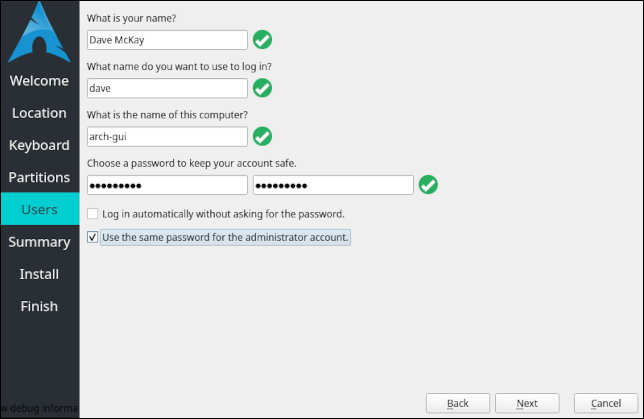
Wypełnij formularz i kliknij „Dalej”, aby wyświetlić ekran podsumowania.
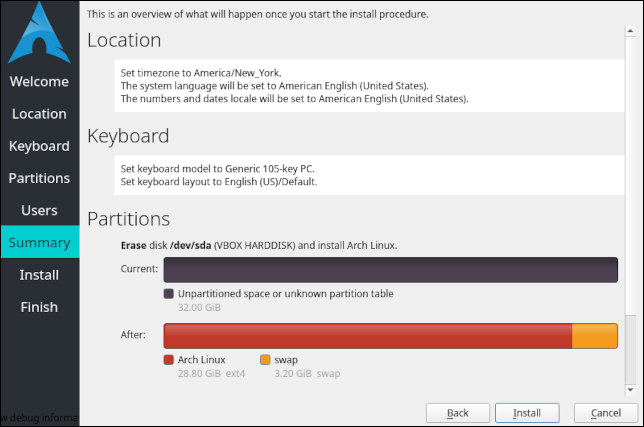
Jeśli chcesz zmienić dowolny z wyborów, klikaj "Wstecz", aż zobaczysz opcję, którą chcesz zmienić, i ustaw ją na preferowaną wartość. Gdy jesteś zadowolony ze wszystkich ustawień, kliknij „Zainstaluj”, aby rozpocząć proces instalacji.
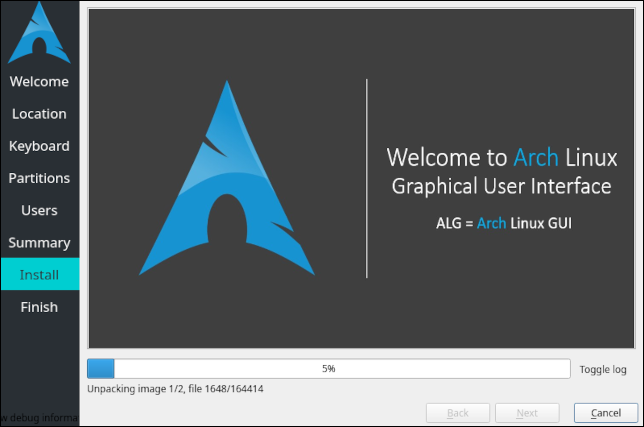
Podczas instalacji pasek postępu będzie przesuwał się od lewej do prawej, a różne fragmenty informacji są wyświetlane w głównej części okna Calamares.
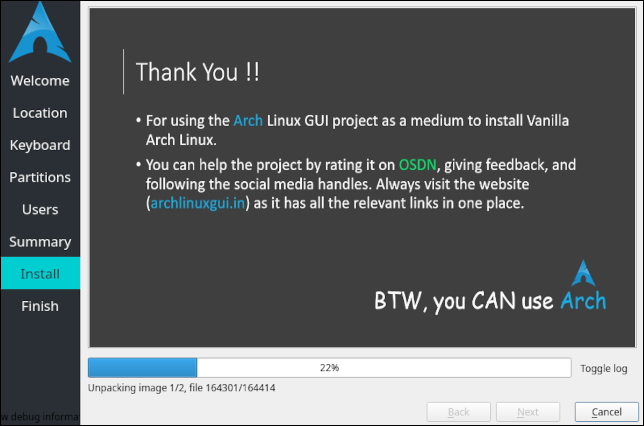
Po zakończeniu instalacji zaznacz pole wyboru „Przywróć teraz” i kliknij „Gotowe”.
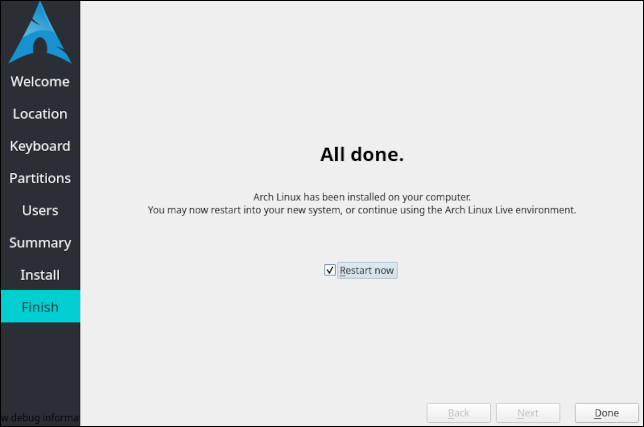
Twój komputer uruchomi się ponownie do nieskazitelnej instalacji Arch Linux. Po zalogowaniu zobaczysz ogólny pulpit GNOME.
Aktualizacja systemu
Chociaż projekt Arch Linux GUI publikuje nowe obrazy ISO na początku każdego miesiąca, ze względu na kroczący charakter Arch Linux i offline charakter instalacji, prawie na pewno będą aktualizacje, które możesz zastosować.
Otwórz okno terminala i wpisz:
sudo pacman -Syyu

pacman jest menedżerem pakietów dla Arch. Użyte przez nas opcje to:
- S : Synchronizuj (instaluj) pakiety.
- yy : Wymuś odświeżenie lokalnej bazy danych pakietów przez pobranie baz danych pakietów ze zdalnych repozytoriów. Użycie go dwukrotnie odświeża wszystkie bazy danych, nawet te, które wydają się aktualne. Ponieważ jest to pierwsza aktualizacja tej instalacji, daje to podwójną pewność, że wszystko, co można zaktualizować, zostało zaktualizowane.
- u : Uaktualnij wszystkie nieaktualne pakiety.
Arch Linux porównuje wersje oprogramowania na twoim komputerze z wersjami w repozytoriach i wyświetla listę pakietów, które można zaktualizować.
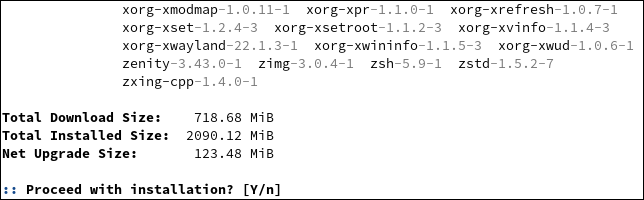
Naciśnij „Enter”, aby zaakceptować domyślną odpowiedź „Y”, aby kontynuować instalację. Być może będziesz musiał zrobić to samo kilka razy podczas aktualizacji, w zależności od aktualizowanych pakietów.
ArchWiki jest twoim przyjacielem
Jedną z najlepszych części korzystania z Arch Linux jest ArchWiki. To po prostu może być najbardziej obszerny zbiór wiedzy o Linuksie w sieci.
Jeśli chcesz dowiedzieć się czegoś o Archu, zajrzyj na wiki. A ponieważ Arch jest tak czystym i nagim Linuksem, ludzie używają go do rozwiązywania problemów lub uzyskiwania wglądu w inne dystrybucje Linuksa.
Obejmuje również pakiety specyficzne dla Archa, takie jak menedżer pakietów pacman , którego będziesz używać do instalacji żądanych pakietów, aby ukończyć nową instalację według własnych upodobań.
POWIĄZANE: 5 stron internetowych, które każdy użytkownik Linuksa powinien dodać do zakładek